Como se conectar a redes Wi-Fi ocultas no Windows


Como medida de precaução, pessoas e organizações ocultam as suas redes Wi-Fi, especialmente quando não são para uso público. Eles optam por não transmitir o SSID para que, quando as pessoas ligarem o Wi-Fi, ele não apareça na lista de redes disponíveis para conexão. Seu melhor amigo pode ocultar sua rede Wi-Fi de seu colega de quarto e de outras pessoas em seu prédio, mas isso também bloqueia você. Este tutorial mostra como se conectar a redes Wi-Fi ocultas por meio da barra de tarefas e das configurações do Windows.
Conecte-se ao Wi-Fi oculto usando a barra de tarefas
Antes de se conectar a uma rede Wi-Fi oculta, você precisa saber o nome da rede ou SSID (Service Set Identifier), o tipo de criptografia e a senha da rede. Obtenha essas informações do proprietário da rede Wi-Fi.
Em seguida, clique no ícone de rede na barra de tarefas do Windows. Abra a lista de redes Wi-Fi disponíveis para conexão. Você pode corrigir sua rede Wi-Fi que não aparece com algumas soluções rápidas caso não consiga ver uma rede específica.
Você verá uma rede intitulada Rede oculta. Clique nele, certifique-se de que Conectar automaticamente esteja marcado e clique em Conectar.
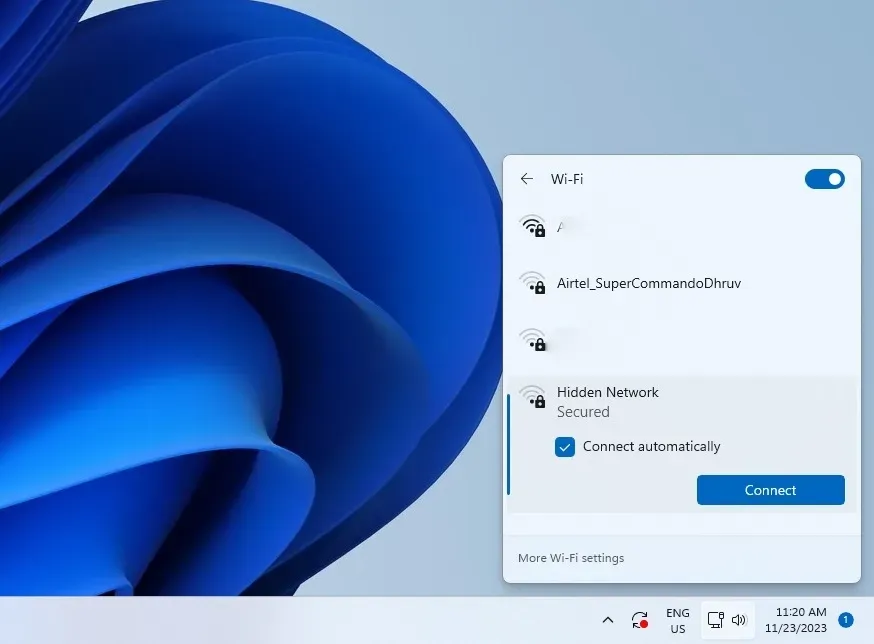
Você será solicitado a inserir o SSID da rede. Com base nas informações coletadas do proprietário do Wi-Fi, digite o nome na caixa e clique em Avançar.
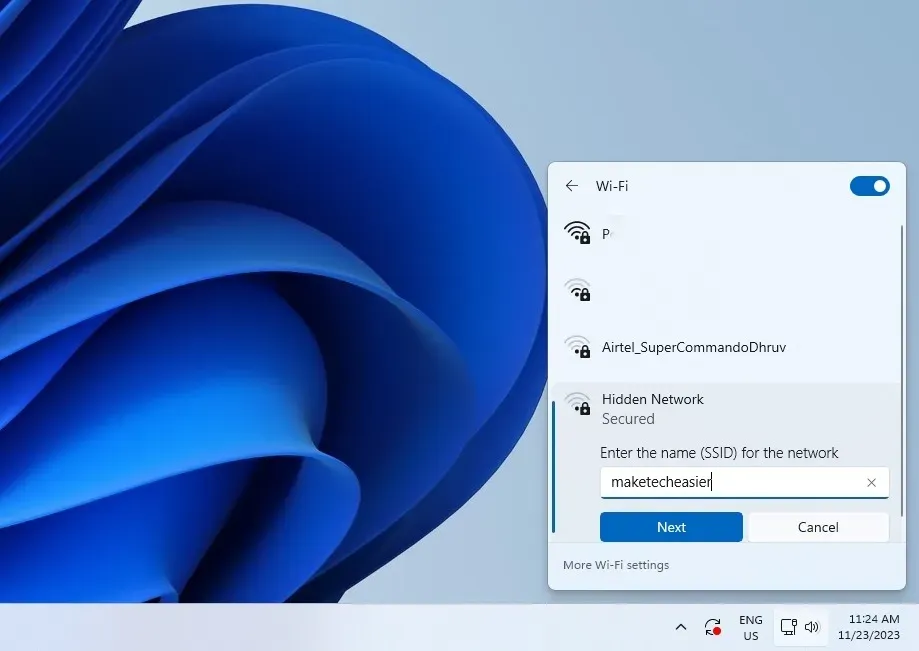
A próxima tela solicitará a chave de segurança da rede ou a senha. Digite a senha que você obteve e clique em Avançar novamente.
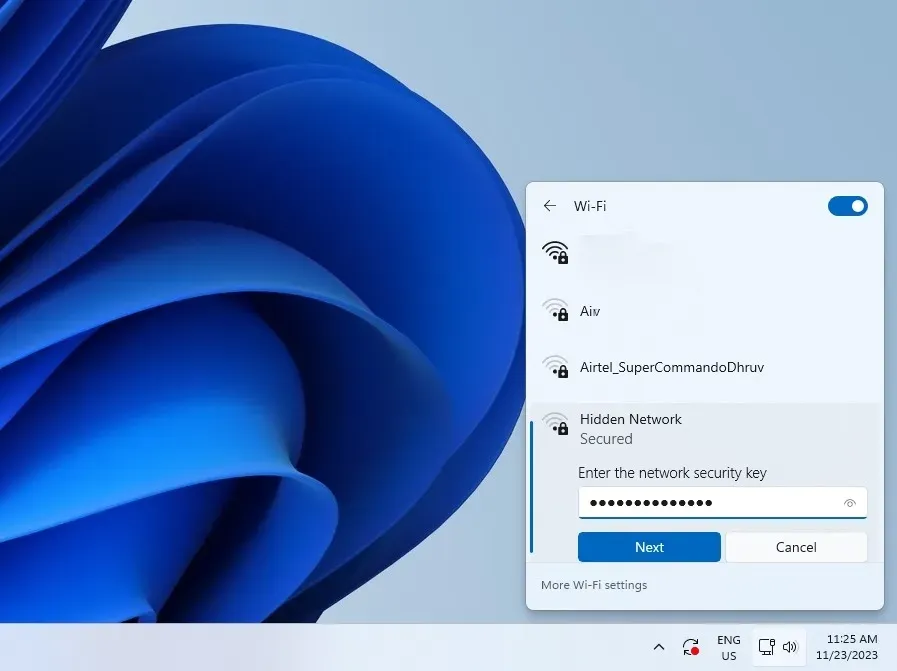
Quando seu sistema verificar e se conectar à rede, uma mensagem aparecerá perguntando se você deseja tornar seu PC detectável. Escolha Sim ou Não.
Conecte-se ao Wi-Fi oculto usando configurações
O método a seguir fornece uma maneira alternativa de conectar-se a redes Wi-Fi ocultas usando as configurações do Windows.
Abra a tela Configurações pressionando Win + I. Selecione Rede e internet à esquerda e clique em Wi-Fi à direita.
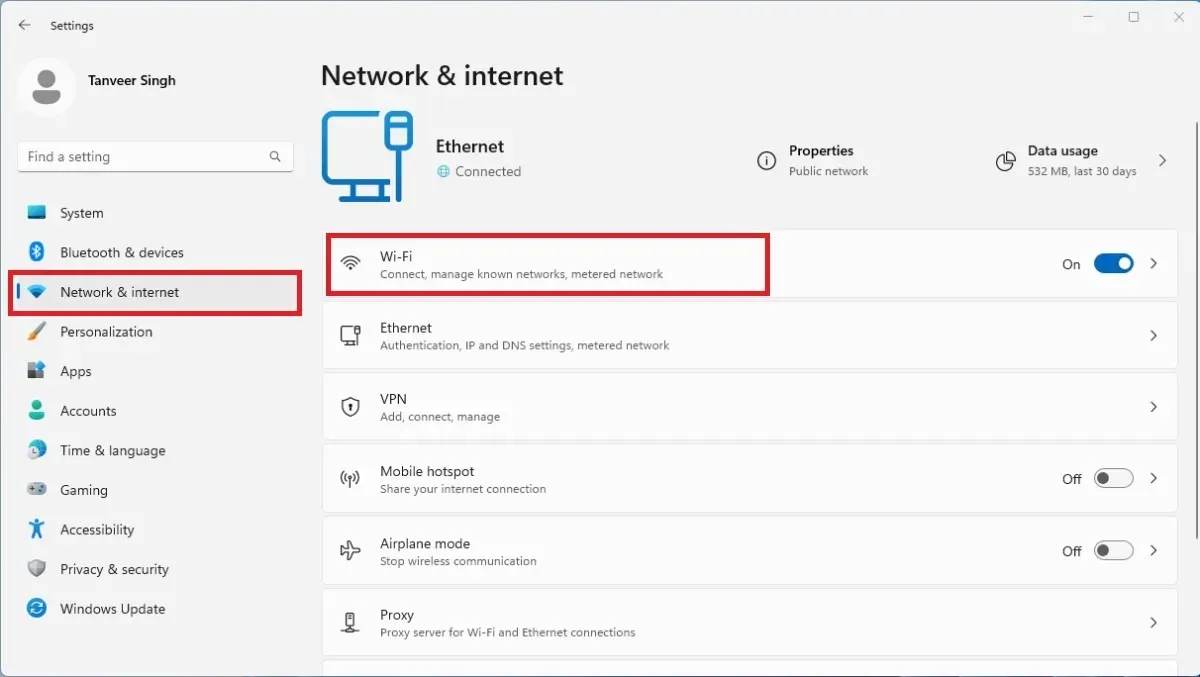
Clique em Gerenciar redes conhecidas.
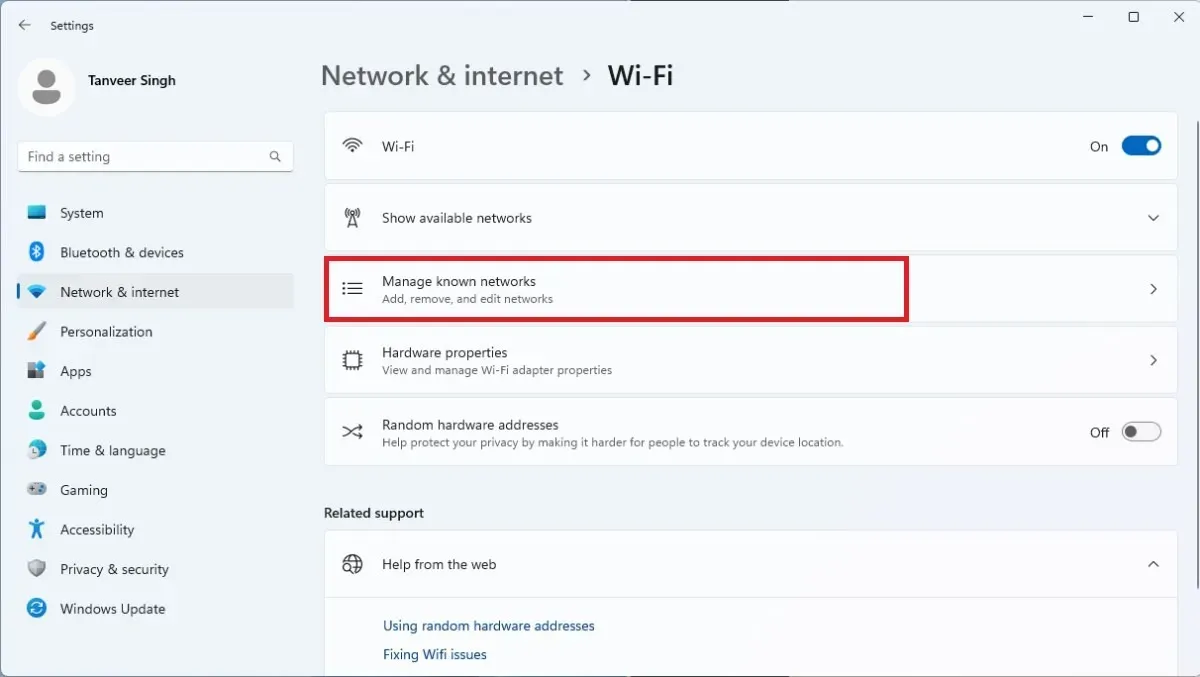
Ao lado de Adicionar uma nova rede, clique em Adicionar rede. Adicione o Nome da rede, Tipo de segurança e < a i=9>Chave de segurança. Marque as caixas ao lado de Conectar-se automaticamente e Conectar-se mesmo que esta rede não esteja transmitindo para que você não precise repetir esse processo todas as vezes.
Clique em Salvar e espere seu PC se conectar à rede adicionada.
Como exibir uma rede oculta quando você tiver os detalhes do roteador
Para exibir uma rede oculta, você precisará das informações de login do site do seu roteador. As informações de login padrão no manual do produto funcionarão se você não as tiver alterado. Você também precisará da chave de rede, SSID e chave de criptografia, geralmente encontrada na parte traseira/inferior do roteador.
Se tiver problemas para encontrar o endereço IP do seu roteador, verifique endereços de roteadores comuns de marcas de roteadores populares e encontre o endereço IP para o seu. Na maioria dos casos, sabe-se que o endereço IP 192.168.1.1 funciona.
Depois de obter todos os detalhes necessários, insira o endereço IP do roteador quando conectado à rede. Digite o ID e a senha na tela e navegue até as configurações após fazer login. As opções serão diferentes para roteadores diferentes, mas você precisa encontrar algo semelhante a Configurações de Wi-Fi.Rede local ou
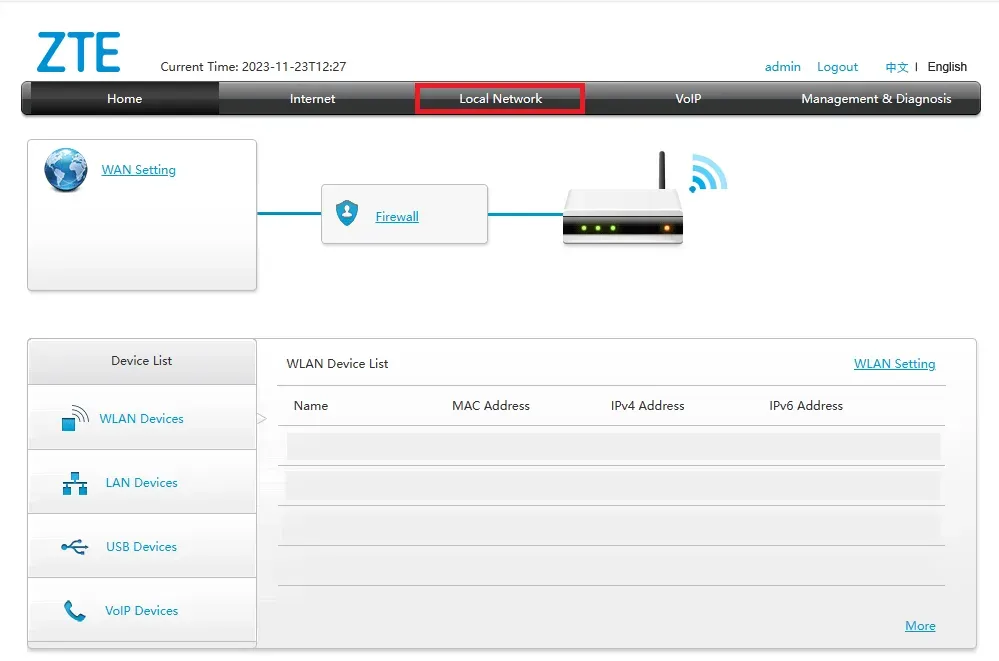
Na janela de configurações, encontre as configurações de WLAN ou Wi-Fi e procure algo intitulado Configuração WLAN SSID ou < a i=3>Configurações de SSID.
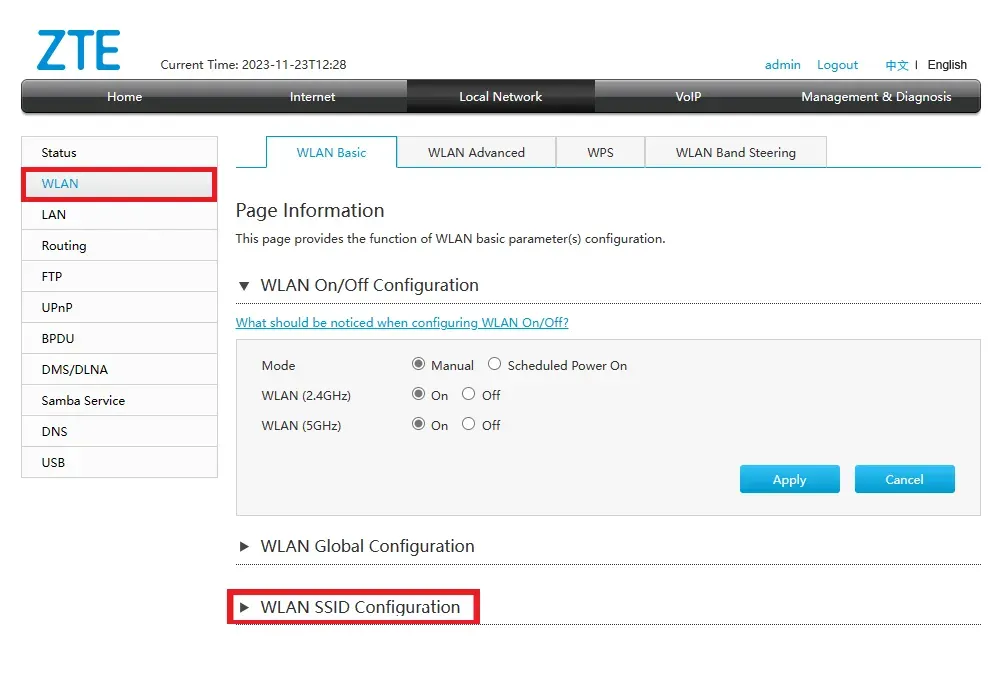
Nesta tela, você deverá ver uma opção para ocultar o SSID. Desmarque a opção ou selecione Desligado (com base na página de configurações do seu roteador) para tornar a rede visível. Se houver vários SSIDs listados nesta página, você terá que fazer isso para cada rede que deseja tornar visível.
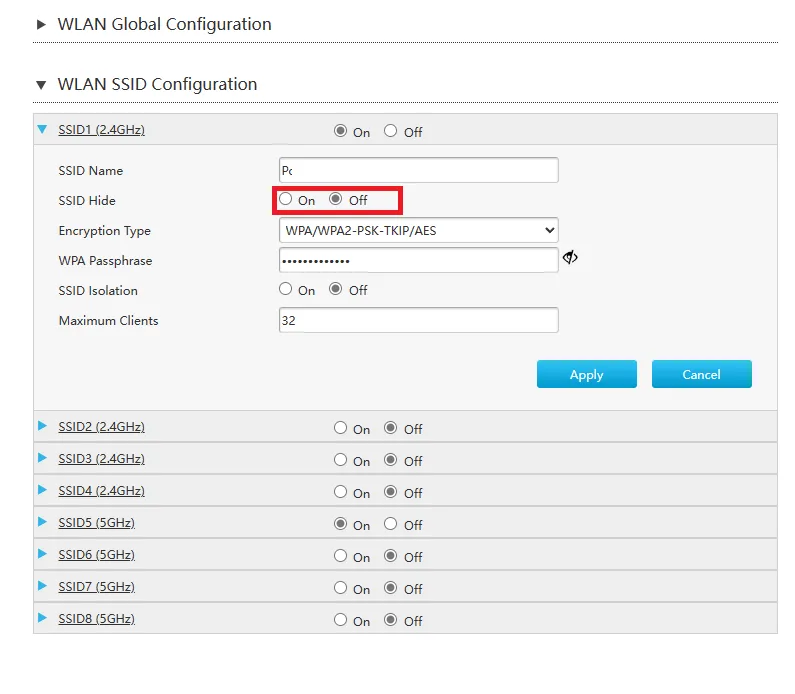
Clique em Aplicar ou Salvar para salvar suas alterações.
Se você seguir estas etapas corretamente, o nome da rede/roteador ou SSID ficará visível para outras pessoas. Se você estiver preocupado com o acesso não autorizado à sua rede por ela estar visível, você pode verificar e excluir conexões indesejadas do seu Wi-Fi.
perguntas frequentes
Uma rede oculta é mais segura?
Não. Ocultar sua rede apenas impede que seu roteador transmita seu SSID. Uma rede oculta não protege você contra hackers mal-intencionados que perseguem ativamente redes ocultas. Para maior segurança, escolha uma senha forte e criptografia como WPA3 e, se o seu dispositivo não suportar WPA3, opte por WPA2.
Minha rede ainda pode ser encontrada depois de ocultar a rede?
Sim. O nome ou ID da sua rede ficará oculto, mas não a rede em si. Analisadores de rede sem fio – como Netspot, análise de Wi-Fi SolarWinds e Acrílico Wi-Fi – podem detectar facilmente sua rede e fornecer a outros usuários o nome de sua rede ou SSID.
A conexão a uma rede Wi-Fi pública expõe meu dispositivo a hackers?
Sim. Seu PC fica exposto a hackers ao usar uma rede pública, pois as informações geradas, incluindo seus dados, não são criptografadas. Ao usar uma rede Wi-Fi pública, os cibercriminosos podem acessar e roubar facilmente suas informações pessoais. Mas é possível saber se outra pessoa está fazendo login no seu PC com Windows.
Crédito da imagem: Unsplash. Todas as capturas de tela de Tanveer Singh.



Deixe um comentário